- 業務効率化
【Word活用術】文章入力中に勝手に表示される赤や青の波線の意味を知る【第22回】
2021.09.30
著者:上田 朋子

Wordで文章を作っていると、赤や青の波線が自動的に表示されることがありますよね。
例えば以下の図のような表示です。

実はこれ、Wordの「文章校正」と呼ばれる機能。Wordが誤字脱字や表記ゆれを自動チェックして「変ですよ」とか「確認してね」と教えてくれます。
今回はこの文章校正機能を解説していきます。
目次
赤い波線は「誤字脱字」
下の図のような赤の波線は「誤字脱字がありますよ」のお知らせです。この波線のおかげで誤字脱字を減らすことができる便利機能です。
波線部分で右クリックすると、間違いの説明が表示され、「入力ミス?」をクリックすれば、修正もしてくれます。
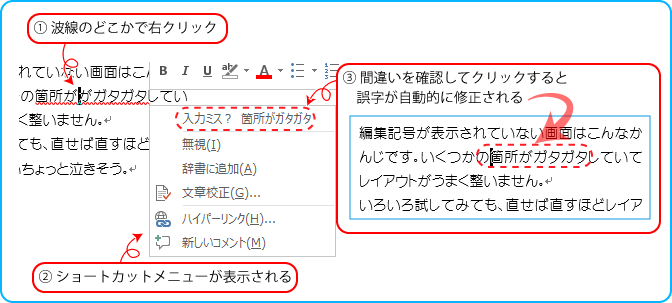
青い波線で「表記ゆれ」のケース
下の図のような青の波線は、表記ゆれや文法の誤りをチェックして「確実な間違いではないけどちょっと確認してね」というときに表れます(青い波線はOffice2016の場合。Office365や2019では、青い二重線です)。
例えば文書内に「データ」と「データー」が混在する場合などに表れます。
こちらも波線内での右クリックで一覧メニューが表示され、「データ」または「データー」をクリックすればWordがこの部分を変更してくれます。
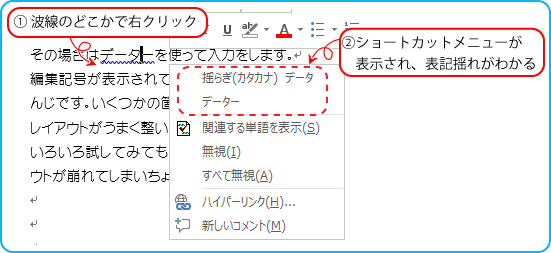
「データー」と「データ」の表記ゆれはこの1か所だけでなく文章全体で複数あるかもしれませんよね。
そんなときは一覧メニュー内の「関連する単語を表示」をクリックします。すると「表記ゆれチェック」ダイアログボックスが表示され、文書内の表記ゆれ一覧が確認できます。
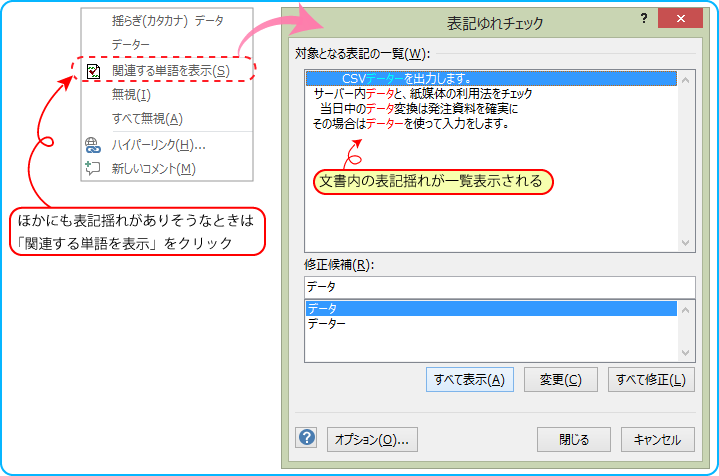
表記ゆれの一覧を確認して、表記の統一が必要なら「修正候補」欄から、正しい表記を選択し、「全て修正」をクリックします。
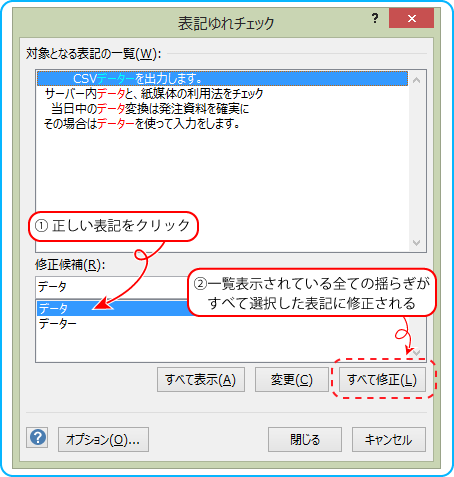
すると選択した表記に一括変更した状態が一覧に表示されます。
その結果を確認して、一括変更がふさわしければ「閉じる」をクリックしてダイアログボックスを閉じます。
この操作で、実際に本文中の表記ゆれが統一されます。
「キャンセル」でダイアログボックスを閉じた場合は、表記ゆれの統一は行われません。
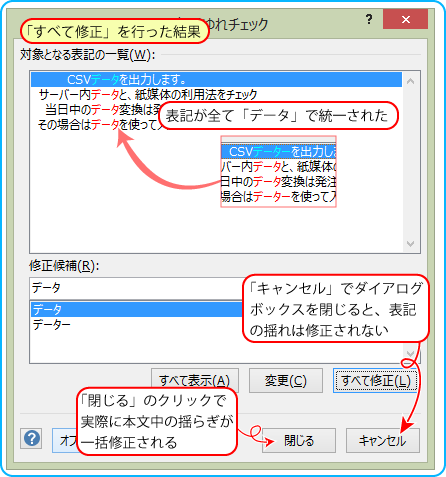
青い波線で「文法エラー」のケース
青の波線は、表記ゆれや文法の誤りを表しますが、どちらの誤りなのか分からないときもあるかと思います。
そんな時は、下の図のように右クリックをするとショートカットメニューの1行目に「「~たり」は繰り返して使います」などエラーの理由を説明してくれます。
同じメニューにある「文章校正」をクリックすると、別ウィンドウで詳しい説明が表示されます(この別ウィンドウは「作業ウィンドウ」といいます)。
ショートカットメニューの説明だけで解りづらい場合は押してみましょう。
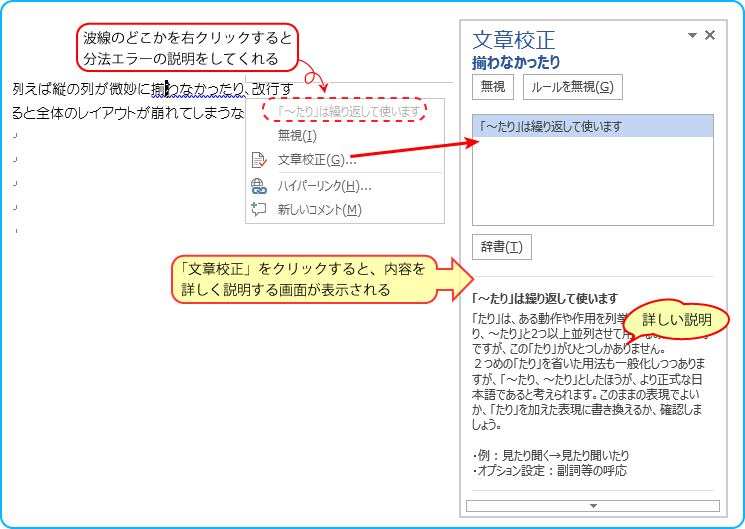
作業ウィンドウなどで「修正」ボタンが表示されていればクリックで自動修正ができます(でも多くのケースで「修正」ボタンは表示されないので、自分で修正します)。
修正をしない場合は「無視」をクリックすれば青い波線は一時的に消えます。修正したり保存後にファイルを開いたりしていると青い波線はまた表示されます。
波線が邪魔な場合には「ルールを無視」ボタンを押すと、この部分の波線は表示されなくなります。
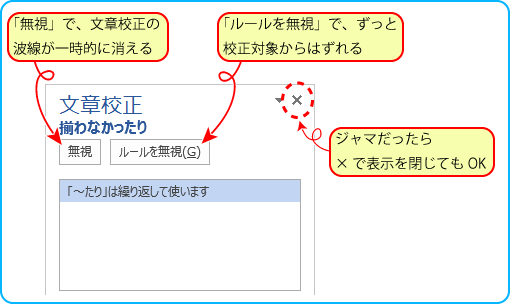
校正機能は機械がやることなので「変ですよ~」と指摘されたとしてもそれが正しい指摘でない場合も、もちろんあります。指摘が不要ならば、以下の非表示にする操作で波線そのものを非表示にすることもできます。
赤い波線、青い波線を非表示にする操作
リボンの「ファイル」タブをクリックし、表示されるメニューから「オプション」をクリックします。
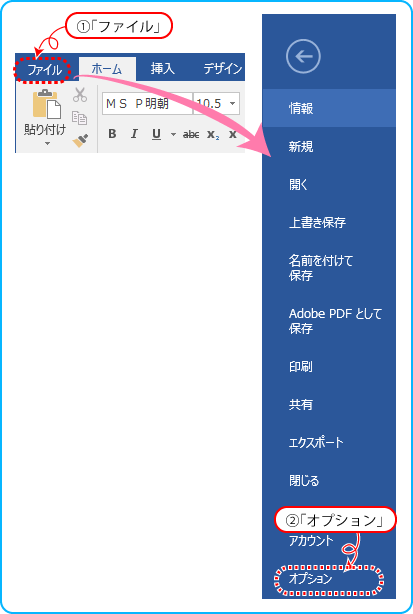
「Wordのオプション」ダイアログボックスが表示されるので「文章校正」をクリックします。
赤い波線(誤字脱字の指摘)の非表示設定は、「入力時にスペルチェックを行う」のチェックをはずします。
青い波線(表記ゆれや文法エラーの指摘)が不要であれば「自動文章校正」のチェックをはずします。
最後に「OK」でダイアログボックスを閉じます。
また、勢いで押してしまった「ルールを無視」を元にもどすときには、この画面にある「再チェック」をクリックすると、再度チェックをしてくれるようになります。
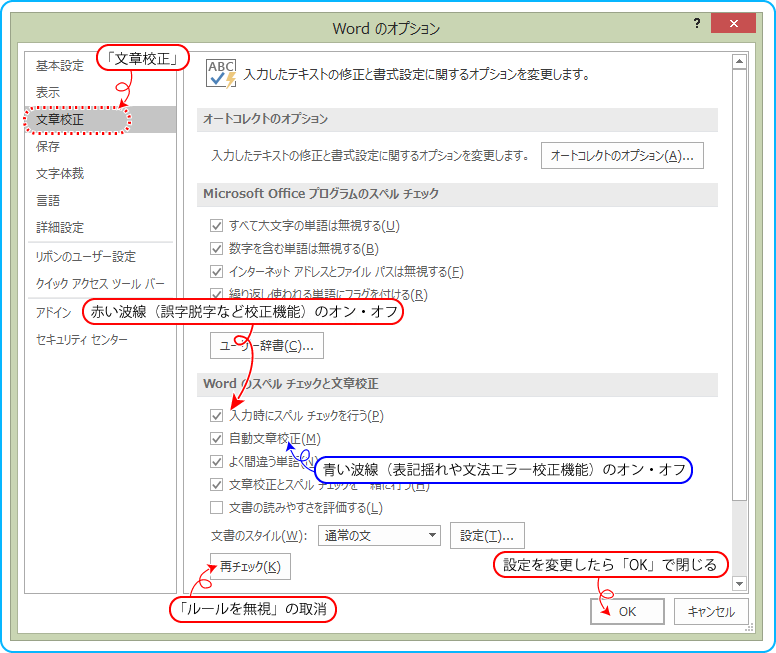
おまけ
作成中の文書で「フォント」という文字列に青い波線が表示されたことがあります。何故に?!と「関連する単語を表示」したら、「フォント」と「ホント」で揺れていました。
ホントはフォントのタイプミスではなく、「本当」をカルク表現したつもりだったのですが...ホントにがっくり。
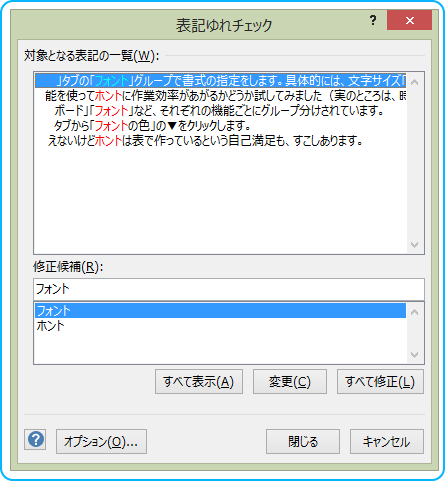
そして...なぜショートカットメニューでは「揺らぎ」で、ダイアログボックスは「ゆれ」なんでしょうかね?と、ツッコミたくなりますよね。

この記事の著者
上田 朋子(うえだ ともこ)
株式会社システムプラザソフィア代表取締役。マイクロソフト認定トレーナーとして、マイクロソフト オフィス スペシャリスト(MOS)取得講座の講師実績多数。また職業訓練校として、パソコン初心者をたった3カ月でMOS取得まで導く分かりやすい指導方法にも定評がある。弥生認定マスターインストラクター。静岡県は清水に生を受けて50有余年、清水っ子の血が騒ぐ港祭が生き甲斐。知らない土地に出掛けたら、その土地の味噌・醤油を買うのが幸せ。
資金調達ナビ
弥報Onlineでは「読者の声」を募集しています!
弥報Online編集部では、皆さまにより役立つ情報をお届けしたいという想いから「読者の声」を募集しております。
「こんな記事が読みたい!」「もっと役立つ情報がほしい!」など、ご意見・ご感想をお聞かせください。
皆さまからのご意見・ご感想は今後、弥報Onlineの改善や記事作りの参考にさせていただきますので、ご協力をよろしくお願いいたします。
弥生のYouTubeで会計や経営、起業が学べる!
関連記事
事業支援サービス
弥生が提供する「経営の困った」を解決するサービスです。


















